- See on problemaatiline, kui teie League of Legends mäng ei installi uusimaid värskendusi.
- Selle parandamiseks oleme koostanud enamasti lihtsate lahenduste loendi, nii et järgige neid tähelepanelikult.
- Ärge kartke otsida meie kohta rohkem kasulikke õpetusi Veaotsingu leht.
- Meie Mängukeskus aitab teil olla kursis viimaste uudiste ja soovitustega.
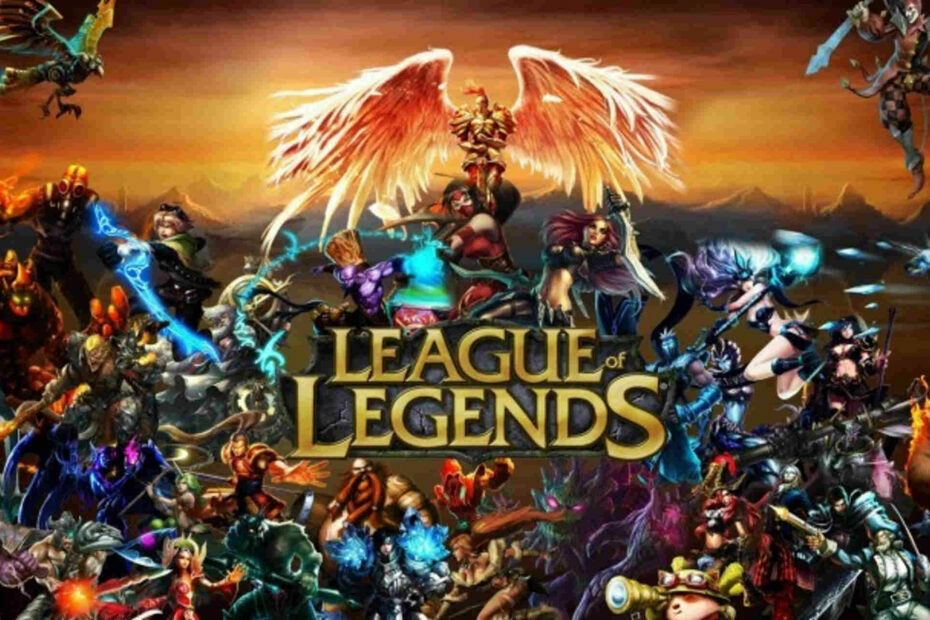
See tarkvara parandab levinumad arvutivead, kaitseb teid failide kadumise, pahavara, riistvara tõrke eest ja optimeerib teie arvutit maksimaalse jõudluse saavutamiseks. Parandage arvutiga seotud probleemid ja eemaldage viirused nüüd kolme lihtsa sammuga:
- Laadige alla Restoro arvuti parandamise tööriist mis on varustatud patenteeritud tehnoloogiatega (saadaval patent siin).
- Klõpsake nuppu Käivitage skannimine leida Windowsi probleeme, mis võivad põhjustada probleeme arvutiga.
- Klõpsake nuppu Parandage kõik arvuti turvalisust ja jõudlust mõjutavate probleemide lahendamiseks
- Restoro on alla laadinud 0 lugejaid sel kuul.
legendide liiga on populaarne võrgumäng, mida mängivad miljonid inimesed kogu maailmas. Nagu iga tarkvara puhul, seal onmitu viga mis mõjutavad mängukogemust.
Läbi kukkuma uusimale versioonile värskendamine on üks põhjustest; see mõjutab ka mitut mängu plaastrit.
Tavaliselt kuvatavate tõrketeadete hulka kuuluvad Ilmnes täpsustamata viga, Lisateabe saamiseks kontrollige logisidvms.
Mis kõige tähtsam, paljudel algajatel võib olla seda raske lahendada, kuna veateated kipuvad olema ebamäärased ega ole informatiivsed. Ja selle tulemusena võivad nad mängu mängimisest üldse loobuda.
Sellised sõnumid ilmuvad väljakutsetele isegi asjatundlikele mängijatele.
Uuendamise probleemid saab lahendada mõne lahendusega, kuid pärast nende testimist said kasutajad vastuolulisi tulemusi.
Nii et kui mõni allpool loetletud lahendus teie jaoks ei toimi, proovige järgmist, kuni saate oma mängu värskendada.
Kuidas saada League of Legends värskenduste installimiseks?
- Käivitage mäng VPN-i abil
- Installige uuesti League of Legends
- Keelake ajutiselt oma viirusetõrje
- Mängu käivitamiseks kasutage täidetavat plaastrit
- Muutke värskendusklienti
1. Käivitage mäng VPN-i abil
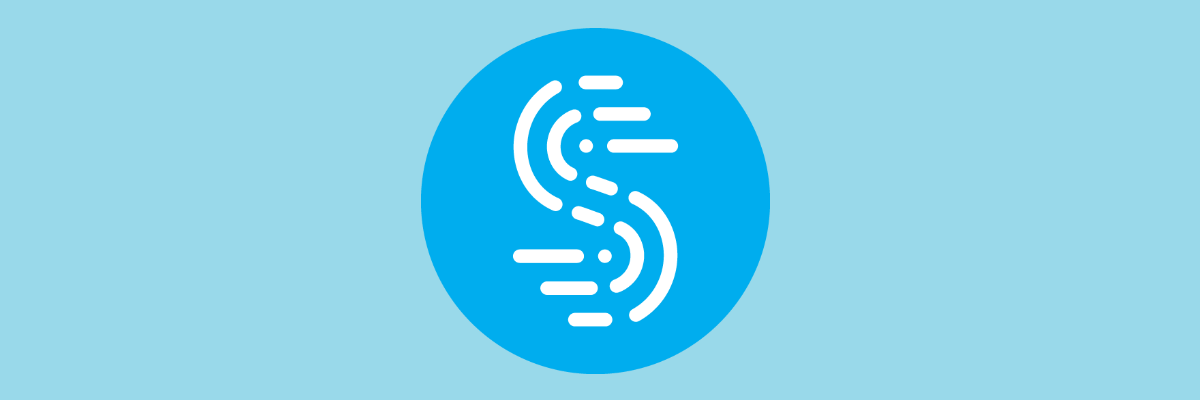
A VPN aitab võrgus sirvides oma isiku anonüümsust hoida ja võib takistada häkkeritel ja jälgijatel teie süsteemile juurdepääsu.
Täielikult pühendatud tööriist teie võrgu turvalisuse tagamiseks on Kiirenda. Kuigi Speedify on vähem tuntud kui teised turul olevad konkurendid, on see mängijatele kohandatud VPN.
Video ja heli voogesituse kaitsele keskendunud Speedify analüüsib kogu sissetulevat liiklust, et tagada teie võrguühenduste optimaalne kasutamine. Seetõttu on teie mängukogemus stabiilsem, nagu ka muud ühendatud teenused.
Tööriist loob ühenduse kiirete serveritega kogu maailmas, tagades kõige usaldusväärsema Interneti-ühenduse kõikjal. Nii et kui teie mäng vajab värskenduste installimist, lõpeb protsess lendavate värvidega.

Kiirenda
Selle kõik-ühes tõhusa VPN-i kasutamine tagab, et teie League of Legends mäng ei jäta kunagi viimaseid värskendusi kasutamata.
Külastage veebisaiti
2. Installige uuesti League of Legends

Mängu uuesti installimine on värskendamisprobleemide korral üks parimaid võimalusi.
Kuid kuna legendide liiga on võrgumäng, teil peaks olema hea Interneti-kiirus installige mäng uuesti. Jällegi on eelmises lahenduses soovitatud VPN-i kasutamine suureks abiks.
Käivitage süsteemiskaneerimine võimalike vigade avastamiseks

Laadige alla Restoro
Arvuti parandamise tööriist

Klõpsake nuppu Käivitage skannimine Windowsi probleemide leidmiseks.

Klõpsake nuppu Parandage kõik lahendada patenteeritud tehnoloogiatega seotud probleemid.
Turvaprobleeme ja aeglustusi põhjustavate vigade leidmiseks käivitage arvuti skannimine Restoro Repair Tooliga. Pärast skannimise lõppu asendab remondiprotsess kahjustatud failid värskete Windowsi failide ja komponentidega.
Värske installi abil saate automaatselt mängu uusima patch-versiooni, välistades värskenduste probleemi.
3. Keelake ajutiselt oma viirusetõrje

On üldteada, et mõned viirusetõrjetööriistad kipuvad online-mängutegevust segama. Seetõttu võib viirusetõrje blokeerida ühenduse mänguserveritega, ohustades värskendamise protsessi.
Kui eelmised lahendused ei aidanud, keelake enne League of Legends'i käivitamist viirusetõrje ja käivitage seejärel värskendused.
Mõnes olukorras peate võib-olla enne värskenduse käivitamist viirusetõrje desinstallima.
Märge: Viirusetõrje on teie süsteemi jaoks hädavajalik programm. Selle täieliku keelamise asemel soovitame teil kasutada sellist, mis ei häiri LoL-i, näiteks Bitdefender.
4. Mängu käivitamiseks kasutage täidetavat plaastrit

Mängu värskendamiseks käivitatava plaastri kasutamine on tegelikult parem kui automaatsete värskenduste käivitamine. Ja neid plaastreid pakub mitu veebisaiti.
Lisaks aja kokkuhoiule saab vigade ilmnemisel plaastri hõlpsasti eemaldada.
Sel eesmärgil on mänguarendajad mängu kausta lisanud patcheri. Seda saab kasutada alternatiivina, kui mänguvärskendused ei tööta korralikult.
Sellele parandajale pääsemiseks toimige järgmiselt.
- Avage oma League of Legends kaust.
- Klõpsake nuppu Rad kausta.
- Klõpsake rippmenüüs loendil Projektid.
- Valige lolpatcher ja klõpsake väljalaskeid.
- Valige failikaust, mille nimes on numbrid.
- Valige Juuruta.
- See viib juurutuskausta, kus näeksite käivitatava faili nime LoLPatcher.exe.
- Käivitage käivitatav fail.
See värskendab teie mängu uusimale League of Legends versioonile.
5. Muutke värskendusklienti

- Minge kausta League of Legends.
- Kliki C: Rahutuste mängudlegendide liiga.
- Otsige faili User.cfg ja avage Notepadi abil.
- Muutke järgmise märgi LeagueClientOptIn = yes to sisendit LeagueClientOptIn = ei (Märge: Tähtis on kindlasti sisestada õiged tähemärgid.)
- Salvesta ja välju.
- Käivitage oma mäng.
Loodame, et need kiired soovitused aitasid teil parandada teie LoL-i värskenduse viga.
Kui leidsite muid lahendusi, loetlege allpool toodud kommentaarides järgimiseks vajalikud toimingud.
 Kas teil on endiselt probleeme?Parandage need selle tööriistaga:
Kas teil on endiselt probleeme?Parandage need selle tööriistaga:
- Laadige see arvuti parandamise tööriist alla hinnatud suurepäraselt saidil TrustPilot.com (allalaadimine algab sellel lehel).
- Klõpsake nuppu Käivitage skannimine leida Windowsi probleeme, mis võivad põhjustada probleeme arvutiga.
- Klõpsake nuppu Parandage kõik lahendada patenteeritud tehnoloogiatega seotud probleemid (Eksklusiivne allahindlus meie lugejatele).
Restoro on alla laadinud 0 lugejaid sel kuul.
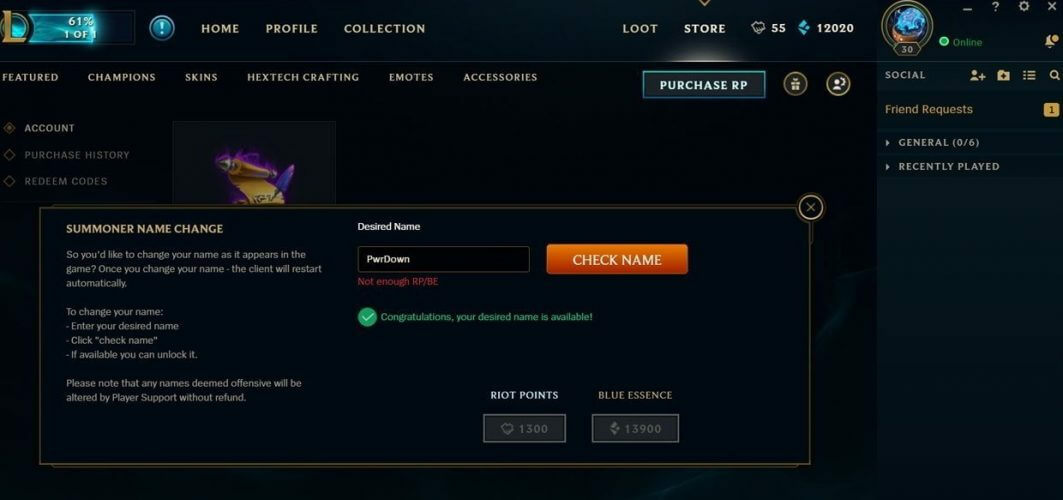
![PARANDUS: League of Legends DirectXi vead [Kiire juhend]](/f/c0005d1c9e7a7b286451518e06bbc839.jpg?width=300&height=460)
